Nuestra guía paso a paso le ayudará a instalar su nuevo software rápidamente y sin problemas.
Si todavía no tienes una clave de licencia, puedes comprar una aquí: al producto.
ATENCIÓN: Si tiene Office 365 preinstalado en su ordenador, cierre la sesión y desinstale Office 365 por completo. De lo contrario, recibirá una solicitud para suscribirse al programa después de que la versión de prueba expire, pero con Office 2016/2019 Standard ha adquirido una licencia ilimitada (sin fecha de caducidad).
1. Ha recibido por correo electrónico su clave de producto y los enlaces de descarga correspondientes. Puede descargar el software en diferentes idiomas (ES, DE, FR, IT y EN) y en la versión de 32 o 64 bits. Puede averiguar qué versión admite su dispositivo en “Ajustes → Sistema → Información”, donde se muestra el tipo de sistema de su dispositivo. Puede iniciar la descarga directamente a través de un enlace que le enviamos o ir al centro de transferencia Allí también se puede descargar la versión deseada.
2. Si vas al centro de descargas, selecciona “Office 2016 u Office 2019” para la categoría y “Office 2019 Standard” para el producto y luego haz clic en el botón “Descargar”.
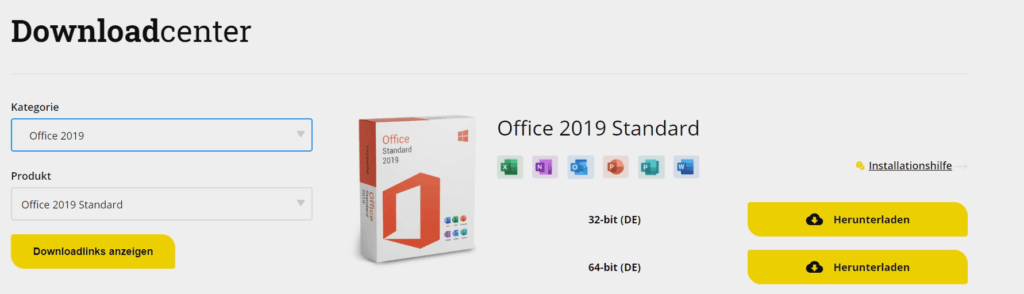
5. Mueve el archivo descargado a una carpeta vacía. Haga clic con el botón derecho del ratón en el archivo descargado (aquí vea la foto: ES_OfficeStandard2019_VL_x64Bit) y luego haga clic en “Descomprimir aquí”. Descomprimir el archivo. Si no tiene instalado ningún software de descompresión, utilizamos WinRAR.
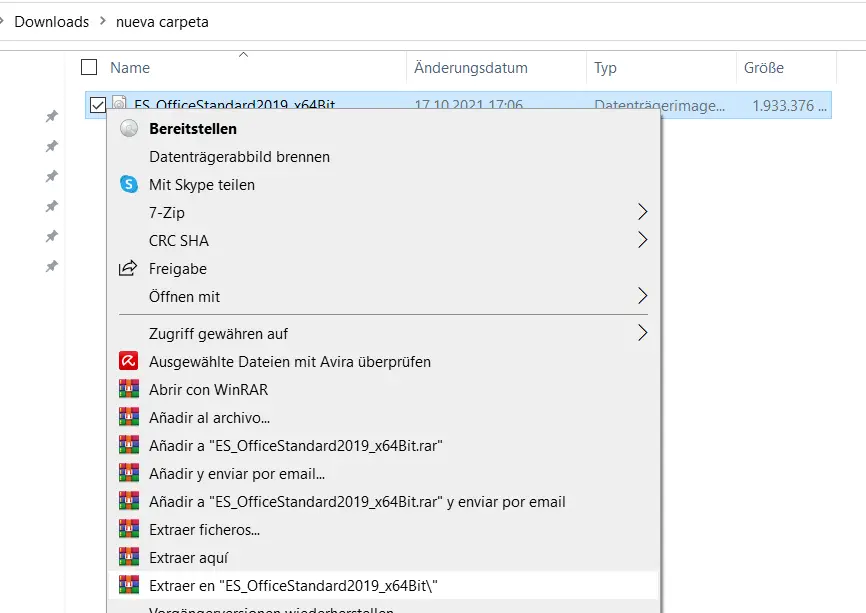
6. Este es el aspecto que debería tener el archivo cuando se está descomprimiendo.
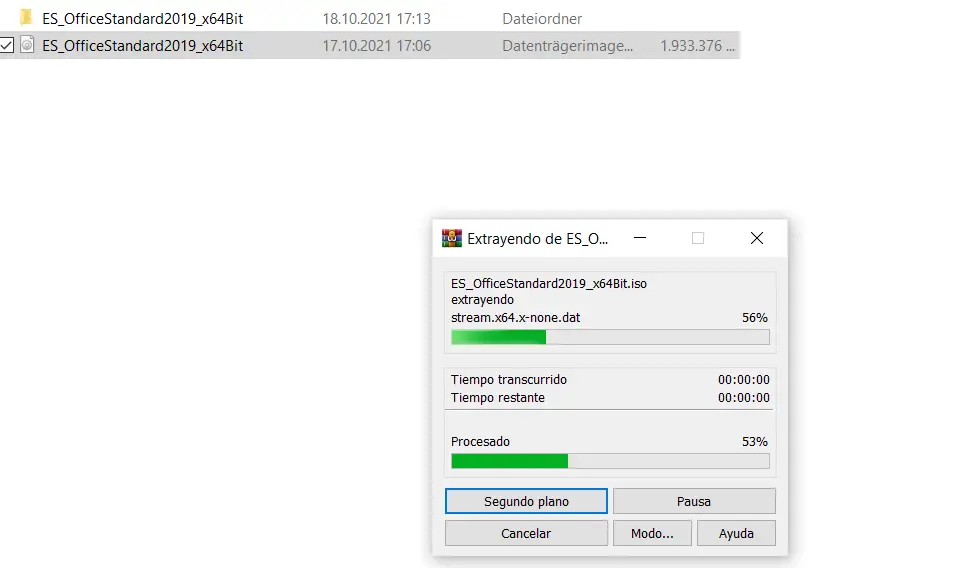
7. Haga clic con el botón derecho del ratón en “Setup” y seleccione “Ejecutar como administrador”, entonces debería comenzar el asistente de instalación.
No se puede ejecutar la configuración:
Si este paso no funciona, puede alternativamente (en lugar de “Configuración” → “Ejecutar la aplicación como administrador”) ejecutar el archivo “start.cmd”. A continuación, puede aparecer un mensaje indicando que el ordenador ha sido protegido. Puede hacer clic en “Más información” y luego en “Instalar de todos modos”. A continuación, debería iniciarse la instalación.
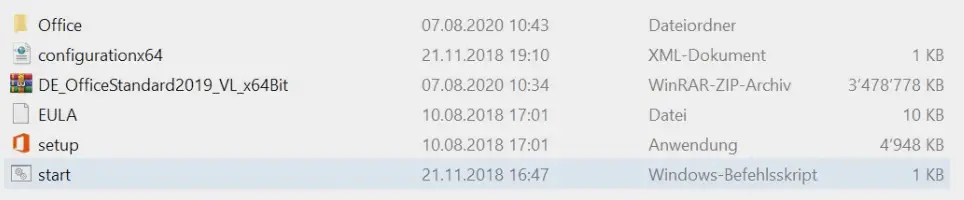
8. Se cargan los datos necesarios. La ventana se cierra automáticamente y se puede ver el estado de la instalación.
9. Tras la instalación, vaya al campo de búsqueda de la parte inferior izquierda y busque “Word”. Una vez iniciada la aplicación, se abre una ventana para la activación del producto.
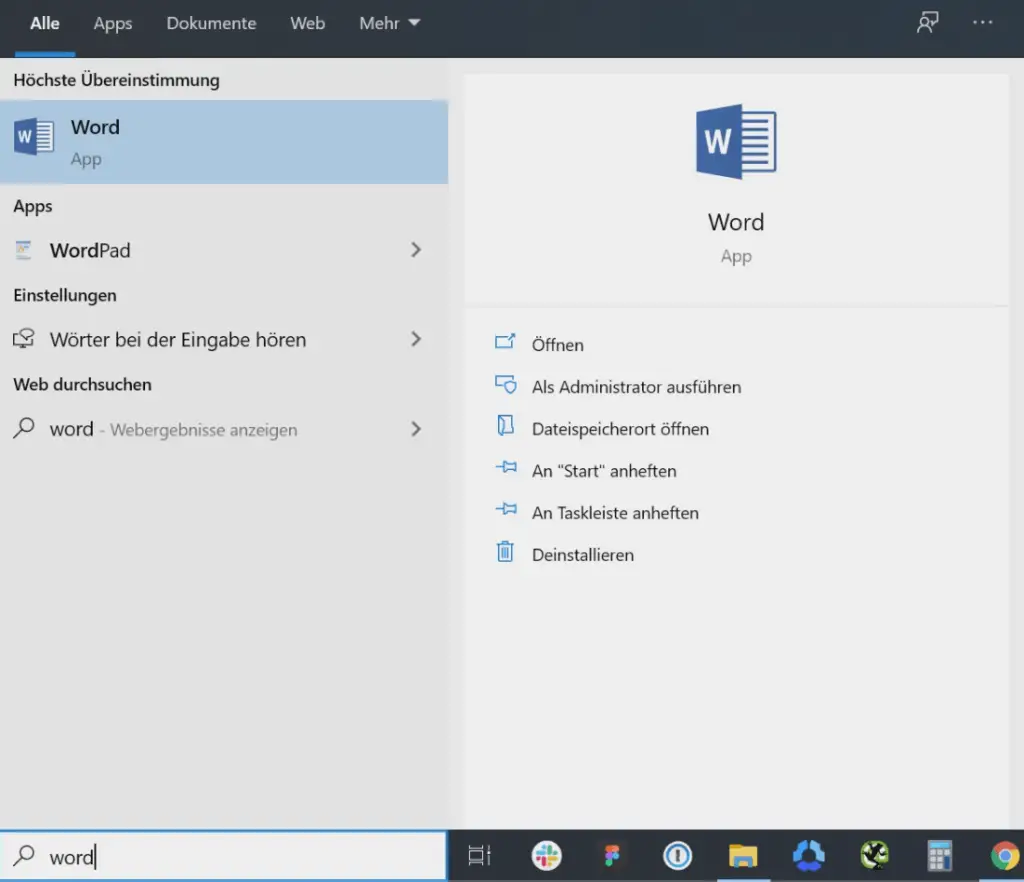
10. Una vez abierta la aplicación, aparece la ventana para introducir la clave del producto. Haga clic en el campo “Cambiar la clave del producto”. Ahora introduzca la clave del producto proporcionada por nosotros y luego haga clic en “Activar Office”.
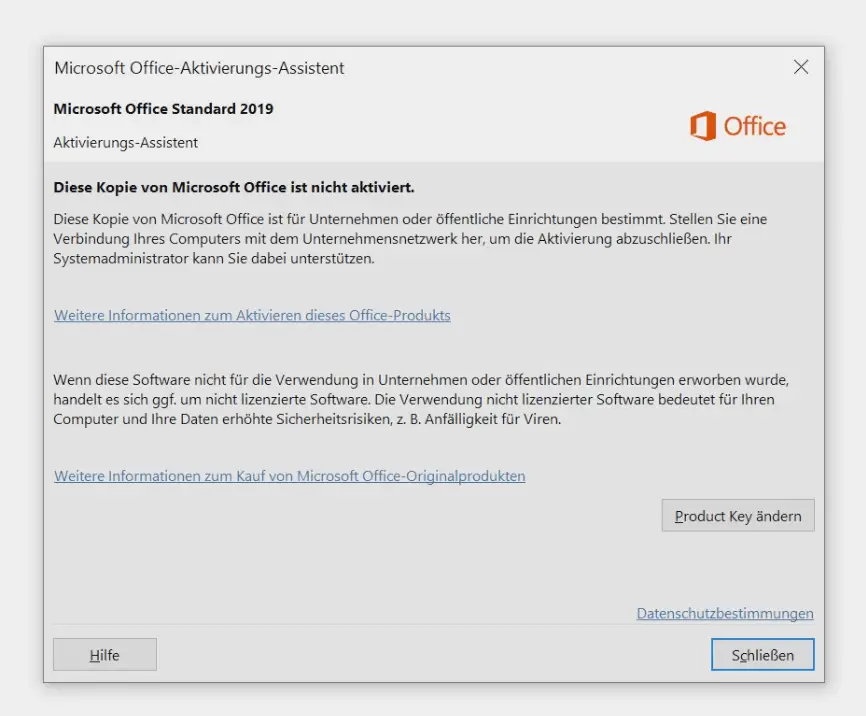
11. Si la ventana no aparece automáticamente, haga clic en “Archivo” en la esquina superior izquierda y luego en “Cuenta”. En el campo amarillo verás “Activación necesaria” o “Cambiar la clave del producto”. Haga clic en el campo e introduzca la clave de licencia..
12. Puede ser que Windows esté preconfigurado de tal manera que primero haya que confirmar que Office tiene permiso para hacer cambios en su dispositivo. Confirme esto en la parte inferior de la barra de tareas..
13. El tiempo de carga es breve. La activación del programa se lleva a cabo.
14. Recibirá una confirmación de la activación exitosa.
15. Active el acuerdo de licencia de Office haciendo clic en “Aceptar”.
¡Hecho! Ya puedes empezar a utilizar Office 2019 Standard. Le deseamos mucha diversión con el nuevo producto. Gracias por su confianza en keyportal. Si tiene alguna pregunta o duda, no dude en ponerse en contacto con nosotros.



